Czy program Windows Media Player może odtwarzać pliki MP4?? Jeśli jesteś zainteresowany tą dyskusją, zachęcamy Cię do pozostania z nami i poznania wszystkich szczegółów na temat sposobów odtwarzania MP4 na swoim komputerze. Oprócz tego wprowadzimy więcej programów, które mogą pomóc Ci uzyskać wspaniałe wrażenia wizualne. Dlatego przeczytaj całą treść, aby odkryć nową wiedzę.
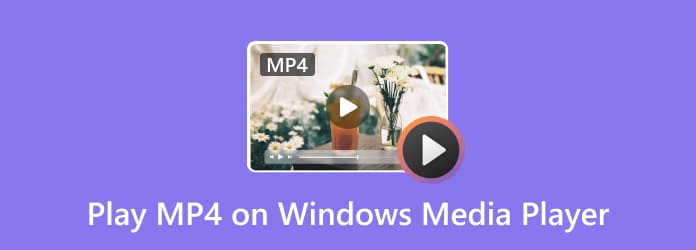
- Część 1. Czy program Windows Media Player może odtwarzać pliki MP4
- Część 2. Najlepszy sposób odtwarzania MP4 w programie Windows Media Player
- Część 3. Powody, dla których program Windows Media Player nie może odtwarzać plików MP4
- Część 4. Alternatywa dla Windows Media Player
- Część 5. Często zadawane pytania dotyczące odtwarzania plików MP4 w programie Windows Media Player
Część 1. Czy program Windows Media Player może odtwarzać pliki MP4
Zdecydowanie tak. Program Windows Media Player umożliwia łatwe i natychmiastowe odtwarzanie plików MP4. Ponieważ MP4 jest popularny, nie ma problemu z odtwarzaniem go na różnych platformach, takich jak WMP. Są jednak chwile, kiedy z jakiegoś powodu nie można odtwarzać MP4. Cóż, MP4 jest kontenerem i jeśli kodek nie jest obsługiwany, możliwe jest, że Windows Media Player nie będzie w stanie odtwarzać MP4. Jeśli nie zainstalowałeś odpowiedniego kodeka MP4 Windows Media Player, nie będziesz mógł odtwarzać plików MP4. Obejmuje to brak dźwięków podczas odtwarzania plików MP4 w programie. Dlatego do lepszego oglądania potrzebny będzie kodek Windows Media Player MP4.
Część 2. Najlepszy sposób na odtwarzanie plików MP4 w programie Windows Media Player
Jeżeli zainstalowałeś już odpowiedni kodek MP4 dla programu Windows Media Player, możesz rozpocząć odtwarzanie pliku MP4 w swoim odtwarzaczu multimedialnym. Cóż, zanim to nastąpi, pozwól nam przedstawić proste wprowadzenie do oprogramowania. Windows Media Player to wyjątkowy program offline stworzony z myślą o wdach. Jego głównym celem jest zapewnienie użytkownikom doskonałego odtwarzania wideo. Może również zaoferować świetną jakość wideo, która może zadowolić użytkowników. Trzeba jednak wiedzieć również o wadach programu. Korzystając z programu Windows Media Player, należy zapoznać się z jego głównym interfejsem. Dzieje się tak dlatego, że jest to trochę mylące, szczególnie jeśli jesteś nowy w programie. Poza tym, pod względem dostępności, nie można pobrać programu na komputery Mac. Oprogramowanie jest dobre tylko dla komputerów z systemem Windows. Jeśli jednak nadal chcesz odtwarzać pliki MP4 w programie Windows Media Player, zapoznaj się z poniższym samouczkiem.
Krok 1.Uzyskać dostęp do Odtwarzacz multimedialny Windows w Twoim komputerze. Następnie uruchom go, aby wyświetlić główny interfejs użytkownika i przejdź do poniższej procedury.
Krok 2.Gdy jesteś już w głównym interfejsie, przejdź do lewej części i wybierz Wideo Sekcja. Następnie wybierz MP4 plik, który chcesz otworzyć, klikając go dwukrotnie.
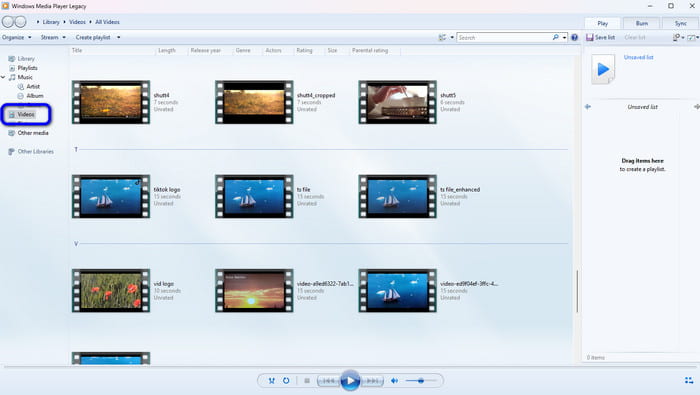
Krok 3.Poczekaj chwilę, aby załadować plik MP4. Wtedy możesz już cieszyć się oglądaniem pliku MP4 w programie Windows Media Player. W dolnym interfejsie użyj przycisków w zależności od potrzeb. Możesz kliknąć przycisk Wstrzymaj, Odtwórz, Do przodu, Do tyłu i inne potrzebne przyciski. Ty też możesz przycinaj filmy w programie Windows Media Player.

Część 3. Powody, dla których program Windows Media Player nie może odtwarzać plików MP4
Głównym powodem, dla którego nie można odtwarzać plików MP4 w programie Windows Media Player, jest kodek MP4. Jeśli kodek jest nieodpowiedni, istnieje duże prawdopodobieństwo, że plik będzie można odtworzyć. Jeśli tak jest, najlepszym rozwiązaniem jest zainstalowanie odpowiedniego kodeka wideo MP4 dla programu Windows Media Player. Poddawanie się różnym zabiegom jest jednak uciążliwe. W takim razie mamy najskuteczniejszy sposób, w jaki możesz się uczyć. Jeśli jesteś zainteresowany, możesz sprawdzić szczegóły poniżej.
Jak już powiedzieliśmy, istnieje inny sposób na zwiększenie satysfakcji z oglądania. Jeśli chcesz mieć więcej problemów z plikiem MP4, musisz przekonwertować go na inne popularne formaty wideo. Dzięki temu nie musisz szukać kodeka MP4, który może zająć więcej czasu. Jeśli więc chcesz przekonwertować plik MP4 na inny format, użyj Najlepszy konwerter wideo. Ten program może pomóc w transkodowaniu MP4 do innych formatów. Ponadto jego interfejs jest zbyt prosty, co ułatwia konwersję plików. Poza tym ma szybki proces konwersji, który może zaoszczędzić więcej czasu. Ponadto możesz konwertować wiele plików MP4 jednocześnie. Dzięki temu możesz wstawić wszystkie pliki MP4, które chcesz przekonwertować. Ponadto przed konwersją pliku możesz najpierw ulepszyć wideo uprawa, dodawanie efektów, przycinanie i nie tylko. Jeśli więc chcesz przekonwertować MP4, aby rozpocząć oglądanie, wykonaj kroki podane poniżej.
Krok 1.Przejdź na oficjalną stronę Najlepszy konwerter wideo i pobierz go na swój system Windows lub Mac. Możesz także pobrać program, klikając przycisk Bezpłatne pobieranie poniżej.
Darmowe pobieranie
Dla Windowsa
Bezpieczne pobieranie
Darmowe pobieranie
dla systemu macOS
Bezpieczne pobieranie
Krok 2.Przejdź do Przetwornik sekcję z górnego interfejsu po procesie instalacji. Następnie kliknij Dodaj pliki albo Plus znak z interfejsu, aby wstawić plik MP4, który chcesz przekonwertować. Jeśli chcesz, możesz nawet przeciągnąć i upuścić plik do interfejsu.
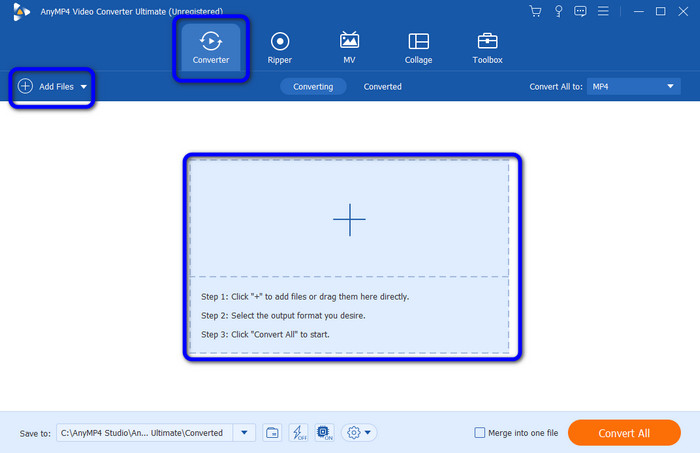
Krok 3.Wybierz Skonwertuj wszystko aby wyświetlić i wybrać żądany format pliku. Możesz także zdecydować, jaką jakość wideo preferujesz.

Krok 4.Kliknij Skonwertuj wszystko przycisk, aby rozpocząć proces konwersji. Następnie, po kilku sekundach, możesz już mieć wideo. Możesz spróbować i odtworzyć go w programie Windows Media Player, aby sprawdzić plik.

Część 4. Alternatywa dla Windows Media Playera
Cóż, jeśli program Windows Media Player nie może pomóc w odtworzeniu pliku MP4, może możesz spróbować użyć innego programu offline, np Darmowy odtwarzacz Blu-ray. W porównaniu z programem Windows Media Player nie musisz instalować większej liczby kodeków dla pliku MP4. Wszystko, czego potrzebujesz, to wstawić plik wideo i rozpocząć oglądanie bez żadnych problemów. Poza tym, oprócz MP4, możesz nawet używać programu do odtwarzania większej liczby formatów, takich jak MKV, WMV, FLV, AVI, MOV i innych. Możesz także zmienić kolor wideo w zależności od potrzeb. Jeśli więc uważasz, że program Windows Media Player nie radzi sobie z plikami MP4, najlepiej będzie pobrać i zainstalować odtwarzacz Blu-ray na komputerach z systemem Windows i Mac. Aby odtwarzać filmy MP4, możesz skorzystać z poniższej prostej procedury.
Krok 1.Ściągnij i zainstaluj Darmowy odtwarzacz Blu-ray na Twoich urządzeniach. Następnie uruchom program, aby rozpocząć proces.
Darmowe pobieranie
Dla Windowsa
Bezpieczne pobieranie
Darmowe pobieranie
dla systemu macOS
Bezpieczne pobieranie
Krok 2.Kliknij Otwórz plik przycisk, aby wstawić i załadować plik MP4 z pliku komputerowego.

Krok 3.Następnie możesz już cieszyć się odtwarzaniem filmów za pomocą programu. Za pomocą przycisków możesz także sterować wideo.

Część 5. Często zadawane pytania dotyczące odtwarzania plików MP4 w programie Windows Media Player
-
Dlaczego plik MP4 nie jest odtwarzany w programie Windows Media Player?
Głównym powodem może być to, że nie instalujesz odpowiedniego kodeka MO4 dla programu Windows Media Player. W przypadku tego problemu odtwarzanie plików MP4 przy użyciu programu Windows Media Player jest naprawdę niemożliwe.
-
Jaki format będzie odtwarzany w programie Windows Media Player?
Jeśli posiadasz odpowiedni kodek, możesz odtwarzać pliki MP4. Ponadto obsługiwanych jest więcej formatów plików, w tym M4V, 3GP, WMV i więcej formatów plików wideo.
-
Czy program Windows Media Player może odtwarzać pliki MOV?
Tak, możesz. Odtwarzanie pliku MOV jest możliwe przy użyciu programu Windows Media Player. Jednakże, podobnie jak w przypadku pliku MP4, czasami trzeba pobrać kodek MOV, aby móc odtwarzać pliki MOV.
Podsumowanie
Czy program Windows Media Player może odtwarzać pliki MP4?? Cóż, wszystkie odpowiedzi pochodzą z tego postu. Zawiera najprostszy sposób odtwarzania plików na komputerach. Jeśli jednak chcesz odtwarzać plik MP4 bez żadnych problemów, najlepiej skorzystać z Darmowy odtwarzacz Blu-ray jako alternatywa dla Windows Media Playera. Po uzyskaniu dostępu do programu możesz już załadować plik MP4 i cieszyć się czasem oglądania filmów.
Więcej od Blu-ray Mastera
- 5 różnych podejść do odtwarzania WMV na iPhonie i iPadzie
- Czy można odtwarzać MKV za pośrednictwem serwera multimediów Plex? [Rozwiązany]
- [Rozwiązano] Jak naprawić błąd QuickTime Player, który nie może otwierać filmów MOV
- 7 Najlepszy odtwarzacz wideo AVI do odtwarzania plików AVI na Androidzie i iPhonie
- Jak odwrócić wideo w programie Windows Media Player — szczegółowy przewodnik
- Jak przyciąć wideo w programie Windows Media Player: 3 zaufane narzędzia


